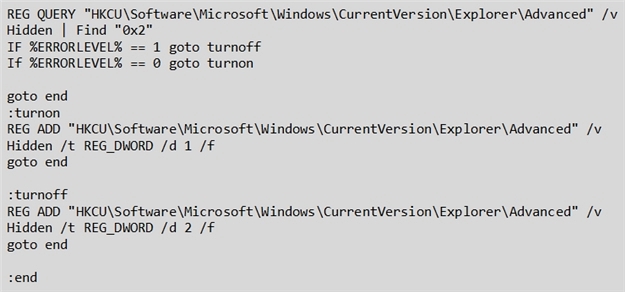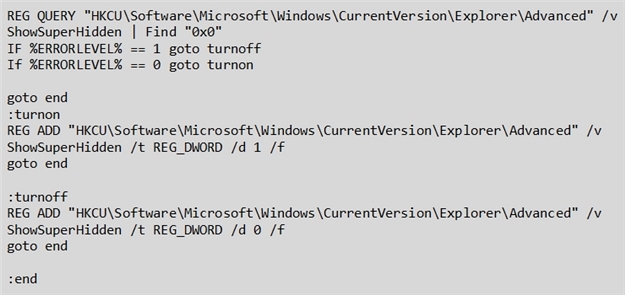Tabla de contenidos
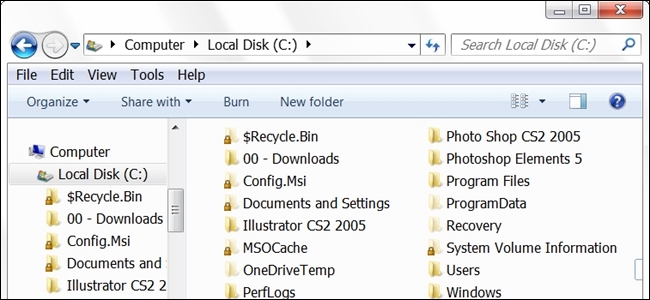
Si bien la mayoría de nosotros nunca necesita ver o acceder a los archivos ocultos en nuestros sistemas Windows, otros pueden necesitar trabajar con ellos con más frecuencia. ¿Existe una manera fácil de alternar entre mostrar y ocultar archivos ocultos? La publicación de preguntas y respuestas del superusuario de hoy tiene la solución al problema de un lector frustrado.
La sesión de preguntas y respuestas de hoy nos llega por cortesía de SuperUser, una subdivisión de Stack Exchange, un grupo de sitios web de preguntas y respuestas impulsado por la comunidad.
La pregunta
El lector de superusuario RogUE quiere saber cómo mostrar u ocultar los archivos ocultos de Windows a través de un interruptor de línea de comando:
A menudo necesito alternar entre mostrar y ocultar los archivos ocultos en mi sistema Windows. Lo he estado haciendo de la forma habitual:
- Haga clic en Organizar en una ventana del explorador
- Seleccionar opciones de carpeta y búsqueda
- Cambiar a la pestaña Ver
- Alternar entre Mostrar / Ocultar archivos ocultos
Este método es largo y estoy cansado. Me gustaría tener la capacidad de alternar entre mostrarlos y ocultarlos usando la Línea de comando (CMD). ¿Hay alguna forma de configurar esto para archivos normales y también para archivos del sistema?
¿Cómo se muestran u ocultan los archivos ocultos de Windows a través de una línea de comando?
La respuesta
El colaborador de superusuario Steven tiene la respuesta para nosotros:
Archivos, carpetas o unidades ocultos
Agregue (o sobrescriba / f ) el valor Oculto a la clave de registro:
- HKCU \ Software \ Microsoft \ Windows \ CurrentVersion \ Explorer \ Advanced
mostrar
- reg agregar «HKCU \ Software \ Microsoft \ Windows \ CurrentVersion \ Explorer \ Advanced» / v Oculto / t REG_DWORD / d 1 / f
No mostrar
- reg agregar «HKCU \ Software \ Microsoft \ Windows \ CurrentVersion \ Explorer \ Advanced» / v Oculto / t REG_DWORD / d 2 / f
ToggleHiddenFiles.bat
Ocultar archivos protegidos del sistema operativo (recomendado)
Comprobado
- reg agregar «HKCU \ Software \ Microsoft \ Windows \ CurrentVersion \ Explorer \ Advanced» / v ShowSuperHidden / t REG_DWORD / d 0 / f
Desenfrenado
- reg agregar «HKCU \ Software \ Microsoft \ Windows \ CurrentVersion \ Explorer \ Advanced» / v ShowSuperHidden / t REG_DWORD / d 1 / f
ToggleSystemFiles.bat
Notas
Los cambios tienen lugar de inmediato. El registro del programa requiere privilegios de administrador, por lo que los archivos por lotes deben ejecutarse como administrador.
¿Tiene algo que agregar a la explicación? Habla en los comentarios. ¿Quieres leer más respuestas de otros usuarios de Stack Exchange expertos en tecnología? Consulte el hilo de discusión completo aquí .